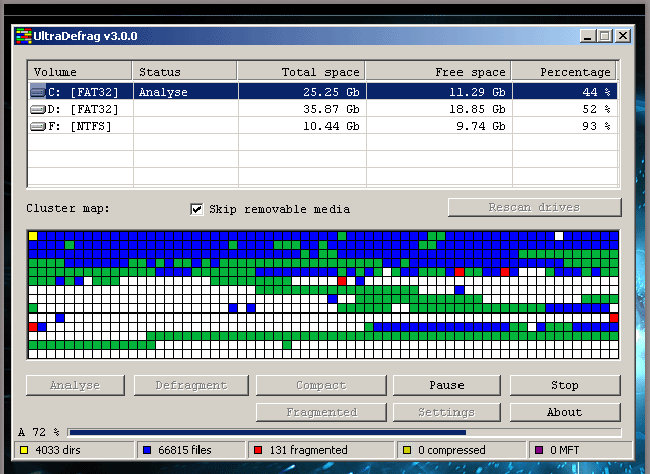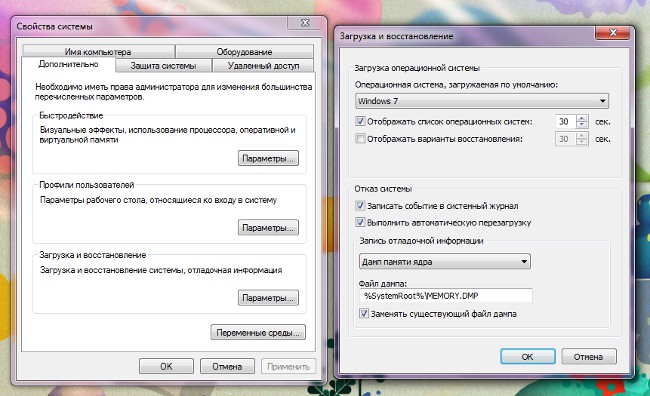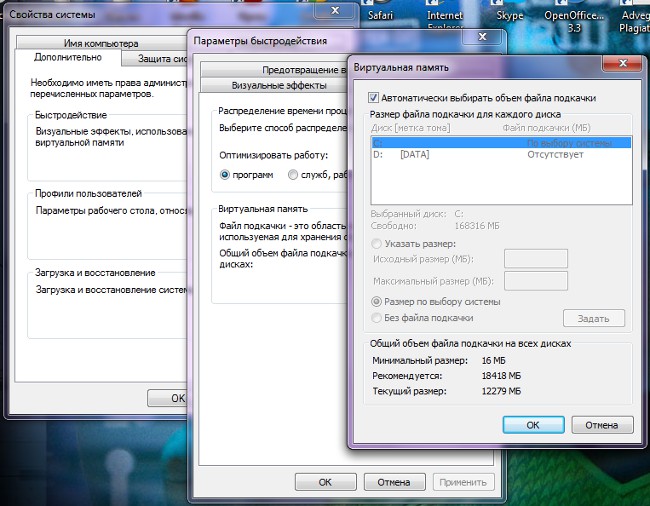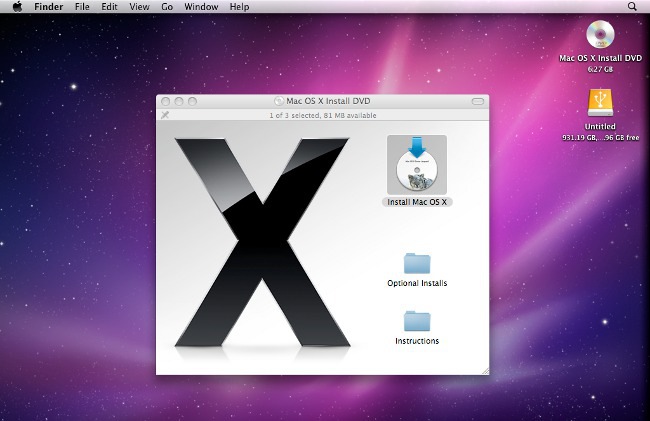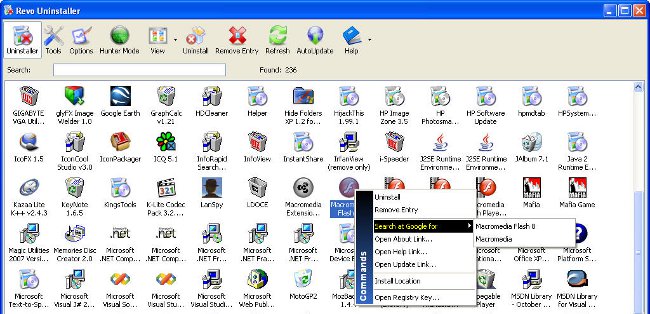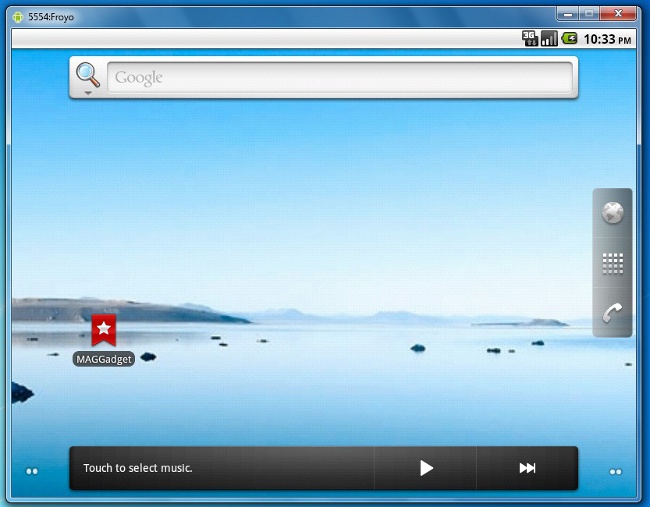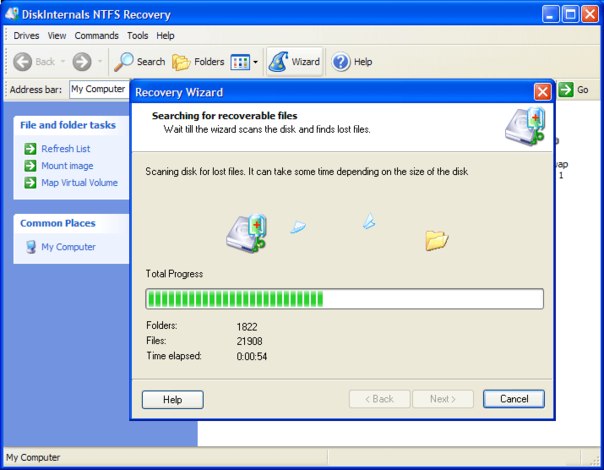Cum să diagnosticați un hard disk

Diagnosticarea pe hard disk este necesară în acesteacazuri când apar lucruri ciudate și de neînțeles cu computerul. De exemplu, dacă la cel puțin programele care rulează sistemul dvs. de operare începe să frâneze teribil sau apare adesea "ecranul albastru al morții". Dacă ați mutat recent sistemul de operare și calculatorul continuă să emită un "ecran albastru" și să frâneze, diagnosticarea trebuie făcută fără întârziere.
Diagnosticarea unui hard disk în Windows
Diagnosticarea hard diskului prin intermediulsistemul de operare este cea mai ușoară și mai puțin dureroasă și mai rapidă cale de a face acest lucru, deci ar trebui făcută mai întâi. Pentru a face acest lucru, trebuie să mergeți la Computerul meu și să faceți clic dreapta pe scurta comandă a discului pe care doriți să îl verificați. Apoi, selectați Proprietăți din meniul contextual și accesați fila Instrumente din fereastra care apare. În această filă suntem interesați de elementul "Verificarea discului pentru erorile de sistem" (în diferite versiuni ale sistemului de operare, textul poate diferi, dar sensul este același).
În cazul în care aveți de gând să verificați greuunitatea pe care este instalat sistemul de operare, va apărea o fereastră cu avertismentul că nu se poate face în timp ce discul este utilizat. Puteți dezactiva discul (utilizatorii neexperimentați nu sunt recomandați) sau faceți clic pe Anulați. În cel de-al doilea caz, va apărea o fereastră care vă solicită să programați o verificare a discului la următoarea reîncărcare - asta am încercat să realizăm (aceasta este versiunea cea mai optimă a testului). Puteți face același lucru cu toate celelalte discuri și programați-le să fie verificate data viitoare când reporniți. După o repornire și o verificare reușită a tuturor discurilor pentru erori, dacă au fost detectate și nu au fost corectate automat de sistem, este necesar să se diagnosticheze cu programe speciale de la producător sau utilitare specializate.
Diagnosticarea discului cu ajutorul programelor
Există un număr mare de programe pentrudiagnosticând starea hard diskului, atât de la producătorii de echipamente, cât și de către dezvoltatorii terți. Înainte de a le utiliza, trebuie să salvați toate cele mai importante date pe alt suport media, deoarece datele pot fi șterse în timp ce discul este restabilit. În plus, dacă intenționați să utilizați software-ul de la producător, trebuie să stabiliți cine a făcut hard-ul dvs. Puteți face acest lucru prin săparea în documentația pentru computerul dvs. sau prin Device Manager.
Odată ce știi producătorul sauDe asemenea, în acest caz, dacă vă decideți să utilizați utilitate universală (de exemplu, MHDD,) trebuie să descărcați acest software site-ul web al dezvoltatorului. Dacă utilizați software-ul de la producător, pasul următor este să-l instalați pur și simplu pe computer, executați și urmați instrucțiunile intuitive.
Dacă utilizați programul MHDD, atunci toateva fi un pic mai complicat. În stadiul inițial, asigurați-vă că discul este defect. Pentru a face acest lucru, îl conectăm la alt computer sau laptop, de exemplu, printr-un adaptor USB, copiați datele necesare și formatați discul (toate informațiile vor fi șterse). Apoi, readucem discul în locul său legal și reinstalați sistemul de operare. Verificăm operabilitatea, dacă erorile nu au dispărut - vom trece la etapa următoare.
Programul MHDD descărcat, sau mai degrabă imaginea lui înformat (este distribuit gratuit), este necesar să scrieți pe un disc. Apoi, reporniți PC-ul și introduceți BIOS-ul, configurați boot-ul astfel încât prima unitate să pornească. Din nou mergem la repornire, timp în care apare înaintea noastră meniul programului. Apăsați F4 pentru a începe scanarea și așteptați rezultatele. Cel mai probabil, după terminarea lucrărilor, programul va afișa o imagine pe care vor fi reprezentate sectoare individuale cu un răspuns foarte lent la cerere (mai mult de 500 ms).
În pasul următor, executați comanda Erase din meniuprogram pentru a șterge complet discul și pentru a-l format. După aceea, trebuie să scanați discul din nou, însă, în același timp, activați funcția Remap, care va bloca toate părțile deteriorate ale discului și va împiedica utilizarea acestora în timpul funcționării. Acum puteți reveni la setările obișnuite de încărcare și puteți instala Windows.
Autor: Vyacheslav Kinko